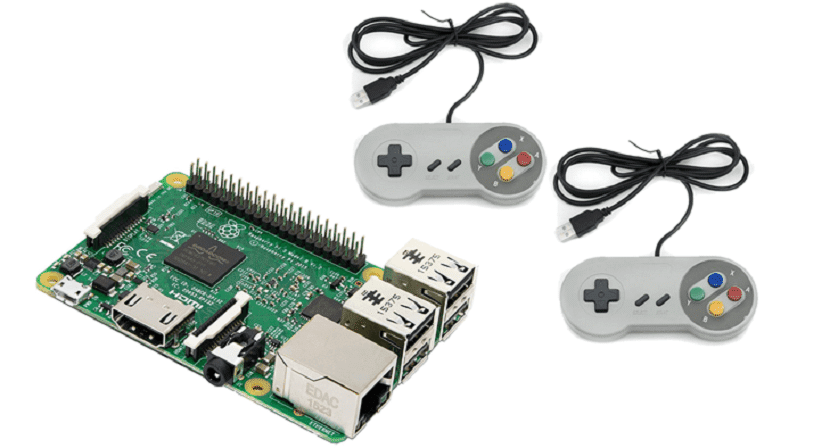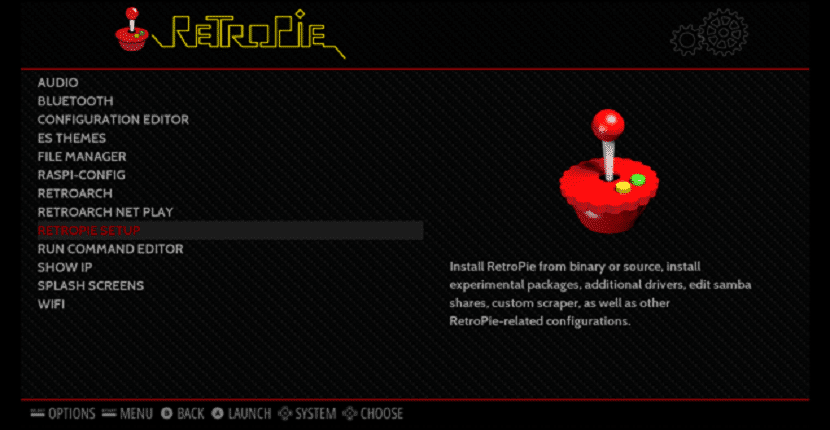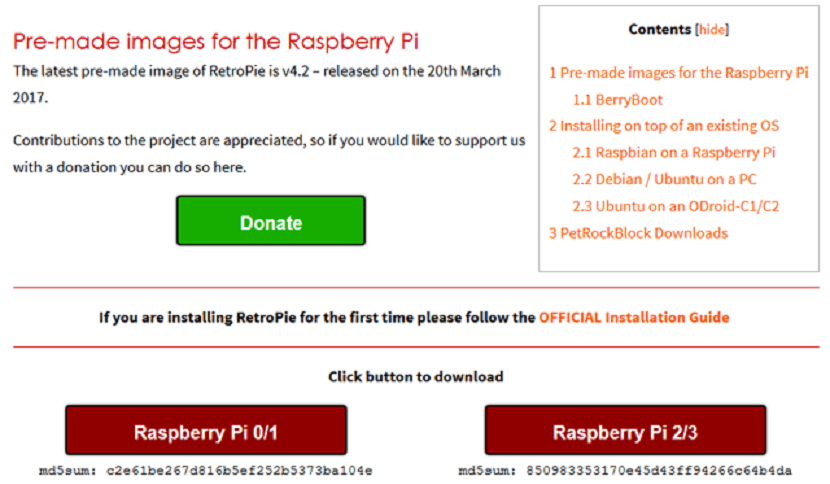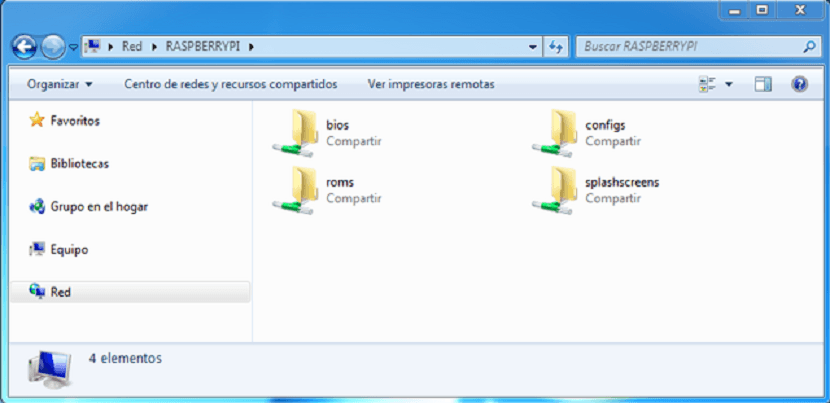Banyak dari kita adalah mereka yang dengan berjalannya waktu semakin merindukan bisa memainkan judul dan permainan tertentu yang kita cukup beruntung untuk hidup di masa kecil kita. Mungkin dan karena ini tidak mengherankan jika kami berusaha, sejauh mungkin, untuk membuat mesin arcade kami sendiri yang dapat digunakan untuk menghidupkan kembali, dengan cara, pengalaman-pengalaman masa lalu itu.
Dengan pemikiran ini dan jauh dari pembuatan mesin yang sepenuhnya profesional, sesuatu yang jauh lebih sederhana daripada yang mungkin Anda pikirkan karena saat ini di pasaran ada banyak kit yang sudah menawarkan Anda, untuk menyebutnya dalam beberapa cara, furnitur untuk memulai, keypad dan bahkan pemasangan yang sempurna untuk layar dan perangkat keras, Hari ini saya akan menjelaskan kepada Anda bagaimana kami hanya membutuhkan Raspberry Pi dengan konfigurasi tertentu untuk dapat menggunakannya untuk tujuan ini..
Apa yang kami butuhkan untuk dapat memainkan game favorit kami?
Dengan cara yang sangat mendasar dan untuk dapat bermain di semua jenis layar, kami memerlukan elemen berbeda yang, selangkah demi selangkah, kami akan menunjukkan cara melanjutkan pemasangannya. Jika Anda ingin mengubah Rasbperry Pi Anda menjadi konsol retro, inilah yang Anda butuhkan:
- raspberry Pi
- MicroSD
- Keyboard
- Mouse
- Koneksi internet, bisa melalui LAN atau WiFi
- Produk tidak ditemukan.
Sebagai komentar untuk poin ini, perlu dicatat bahwa, setelah semua perangkat lunak diinstal dan kami dapat menjalankan semuanya dengan benar, kami dapat mulai berpikir untuk membuat produk yang jauh lebih canggih di mana kami memerlukan jenis elemen lain seperti kit untuk membangun furnitur. memberikan citra yang jauh lebih profesional, di pasaran ada banyak pilihan, dan bahkan melengkapinya dengan keypad, layar ...
Kami mengunduh dan menginstal RetroPie di Raspberry Pi kami
Untuk mencapai tujuan akhir agar dapat menikmati permainan kami di layar mana pun, dan bahkan jika kami akhirnya berani di arcade kami sendiri, mungkin taruhan yang paling menarik adalah instal sistem operasi RetroPie di Raspberry Pi kami. Pada dasarnya kita berbicara tentang versi Raspbian di mana, secara default, antarmuka yang sepenuhnya disesuaikan disertakan yang memungkinkan meluncurkan berbagai emulator yang dapat digunakan untuk memuat game retro kami.
RetroPie berbeda dari opsi lainnya di pasaran karena kemungkinan konfigurasinya yang berbeda, kelancaran antarmukanya, dan penggunaan emulator sumber terbuka, sesuatu yang akhirnya membuat Setiap pengembang yang tertarik dapat berkolaborasi dalam evolusi perangkat lunak ini baik dengan kode baru maupun dengan melaporkan dan mengoreksi kemungkinan kesalahan yang terdeteksi. yang akan diperbaiki dalam waktu singkat oleh masyarakat.

Pada titik ini kita harus memperhitungkan sesuatu yang sangat penting dan itu adalah, meskipun RetroPie memungkinkan Anda untuk meniru konsol yang berbeda, kenyataannya adalah bahwa tergantung pada Raspberry Pi yang digunakan, kita dapat memainkan beberapa game atau yang lain. Contoh yang jelas adalah bahwa jika kami mendedikasikan Raspberry Pi 1 untuk tujuan ini, kami tidak akan dapat memainkan opsi seperti Play Station 1 atau Nintendo 64, dua opsi yang setidaknya, kami memerlukan opsi yang lebih kuat seperti Raspberry Pi. 2 atau 3. Berikut adalah daftar konsol yang dapat Anda tiru dengan software ini:
- Atari 800
- Atari 2600
- Atari ST / STE / TT / Falcon
- Amstrad BPK
- Game Boy
- Warna Game Boy
- Game Boy Advance
- Sega Mega Drive
- MAME
- X86 PC
- neogeo
- Sistem Nintendo Entertainment
- Sistem Hiburan Super Nintendo
- Nintendo 64
- Sistem Sega Master
- Sega Mega Drive/Genesis
- Sega Mega CD
- SEGA 32X
- PlayStation 1
- Sinclair ZX Spectrum
Akhirnya, perlu dicatat bahwa RetroPie, berkat komunitas pengembang hebat di belakang proyek, kini hadir kompatibel dengan sejumlah besar pengontrol tanpa perlu menginstal perangkat lunak tambahan. Kami memiliki contoh pengontrol yang kompatibel di mana kami dapat menggunakan kontrol apa pun dari Play Station 3 atau Xbox 360.
Menginstal RetroPie di Raspberry Pi Anda
Setelah semua perangkat keras siap, saatnya untuk mulai menginstal RetroPie di Raspberry Pi Anda. Pada titik ini ada dua opsi yang sama sekali berbeda yang dapat kita pilih dan yang menawarkan kita hasil akhir yang sama.
Pertama-tama kita bisa instal emulator menggunakan image RetroPie dengan OS Raspbian yang disertakan. Secara pribadi, menurut saya ini adalah cara termudah karena kita hanya perlu mengunduh gambar RetroPie dari situs web resmi proyek itu sendiri. Sisi negatifnya adalah, dengan cara ini, penginstalan akan menghapus semua konten kartu microSD yang kita gunakan.
Pilihan kedua akan dilakukan memanfaatkan instalasi Raspbian lama yang mungkin sudah Anda instal di Raspberry Pi Anda. Pada gambar ini kita hanya perlu menginstal emulator RetroPie. Dengan cara sederhana ini kami tidak kehilangan file apa pun yang mungkin telah kami personalisasi di disk atau kartu microSD kami.
Jika Anda telah memilih opsi pertama ini, katakan pada diri Anda sendiri bahwa untuk mengunduh gambar RetroPie Anda harus mengakses menu unduh yang ada di situs web proyek. Setelah jendela dimuat, kami hanya perlu memilih versi Raspberry Pi kami dan klik unduh. Proyeknya cukup berat jadi mendownload gambar ini bisa memakan waktu lama, untuk koneksi kecepatan sedang bisa memakan waktu kurang lebih 5 menit.
Pada titik ini, kami harus mentransfer konten gambar RetroPie ke kartu microSD kami. Untuk ini, lakukan tindakan ini Saya pribadi menggunakan perangkat lunak Etcher karena jauh lebih mudah daripada menambahkan gambar ke kartu menggunakan baris perintah meskipun, jika Anda adalah pengguna mahir, pasti Anda mengontrol salah satu dari dua opsi dengan baik. Titik dalam proses ini, dengan satu atau lain cara, biasanya membutuhkan waktu sekitar 10 menit. Setelah langkah ini selesai, kita hanya perlu menghubungkan Raspberry Pi kita untuk menguji apakah penginstalan telah dilakukan dengan benar.
Jika Anda sudah menginstal Raspbian di Raspberry Pi Anda, kami hanya perlu menginstal emulator RetroPie di atasnya. Untuk melakukan ini, hal pertama yang harus dilakukan adalah menginstal paket git. Paket ini biasanya diinstal secara default, tetapi jika kami tidak memilikinya, kami hanya perlu memasukkan perintah berikut.
sudo apt-get update
sudo apt-get upgrade
sudo apt-get install git
Setelah semua paket diinstal dan diperbarui, kita harus memasukkan perintah berikut yang benar-benar akan menginstal emulator di versi Raspbian kita.
git clone --depth=1 https://github.com/RetroPie/RetroPie-Setup.git
cd RetroPie-Setup
chmod +x retropie_setup.sh
sudo ./retropie_setup.sh
Ketika kita menjalankan instruksi terakhir kita akan melihat gambar yang sangat mirip dengan yang saya tinggalkan tepat di bawah baris ini. Di dalamnya, seperti yang Anda lihat, kami hanya perlu menunjukkan bahwa penginstalan dasar telah dilakukan. Proses ini memerlukan waktu beberapa menit. Setelah penginstalan selesai, kita harus merestart sistem operasi.
Siapkan RetroPie di Raspberry Pi
Pada titik ini kami telah berhasil menginstal emulator, dengan salah satu dari dua cara tersebut, kami harus melanjutkan untuk mengkonfigurasi alat tertentu yang akan membantu kami meningkatkan pengalaman kami sebagai pengguna secara signifikan serta kontrol agar dapat bermain.
Alat pertama yang harus kita konfigurasikan adalah Samba. Perangkat lunak ini akan menjadi salah satu yang, ketika saatnya tiba, akan memungkinkan kita untuk terhubung ke Raspberry Pi kita dari komputer lain untuk menambahkan permainan. Untuk melakukan tugas ini kita hanya perlu mengakses RetroPie Setup. Di jendela berikutnya, cukup klik opsi Configure Samba ROM Shares
Proses ini dapat memakan waktu beberapa menit, tetapi setelah selesai, Kami sekarang dapat mengakses Raspberry Pi kami dari PC mana pun yang terhubung ke jaringan yang sama. Untuk ini, di folder mana pun, tepat di bilah alamat, kami menulis IP Raspberry Pi kami, jika kami mengetahuinya, atau perintah // RASPBERRYPI.
Pada saat ini, akhirnya, kami memiliki emulator RetroPie yang dikonfigurasi pada motherboard kami dan, yang paling penting, akses ke sana dari PC lain. Sekarang yang harus kita lakukan adalah mencari secara online halaman tempat kita dapat mengunduh game yang ingin kita instal.
Setelah kami memiliki game yang ingin kami instal untuk konsol game tertentu, kami mengakses melalui Samba ke folder konsol game tersebut dan menambahkan game. Setelah game disisipkan ke folder yang sesuai, kita hanya perlu memulai ulang Raspberry Pi untuk mendeteksinya dan dengan demikian dapat mulai bermain.
Sebagai detail terakhir, beri tahu Anda bahwa jika kami menggunakan salah satu versi RetroPie terbaru dengan keamanan total, kami tidak perlu menginstal kontrol karena sistem operasi sudah berisi driver yang diperlukan untuk konsol untuk mendeteksinya. Kami hanya perlu menghubungkannya dan menyalakan ulang papan. Hal lain yang perlu diingat, jika kita ingin bermain dengan cara yang lebih lancar, buka overclock motherboard. Untuk ini kita masuk ke menu raspi-config. Untuk menjalankan dan konfigurasi ini, sepenuhnya opsional, kita harus menulis di Terminal:
sudo raspi-config
Setelah pesanan ini dijalankan, sebuah jendela akan muncul di mana kami akan memilih opsi 'overclock'dan, di yang baru ini, opsi Sedang 900 MHz.
Seperti yang saya katakan, konfigurasi akhir ini sepenuhnya opsional dan Anda harus mempertimbangkan beberapa hal karena, seperti halnya antarmuka akan jauh lebih lancar, kami sedang memaksa prosesor agar semakin panas, sesuatu yang dapat menyebabkannya meleleh jika kita tidak menggunakan heatsink yang mampu menurunkan suhunya yang didukung pada kipas.
Informasi lebih lanjut: programoergosum.dll